动画是什么?就是几张图片很快的顺序播放嘛,今天就画画gif小图吧,以后在演示效果图的时候也用的上。
1.准备一个小图
就用小绿人好了

2.打开GIMP
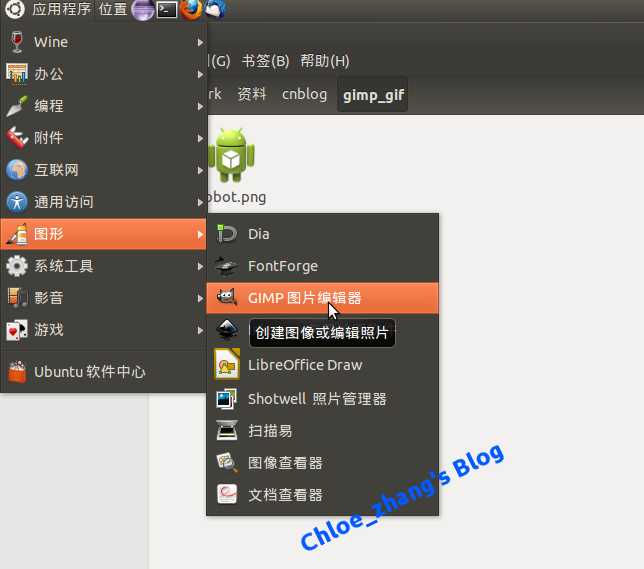
3.新建一个图片
打开
文件 -》新建
输入图片的大小,背景最好选择透明啦。
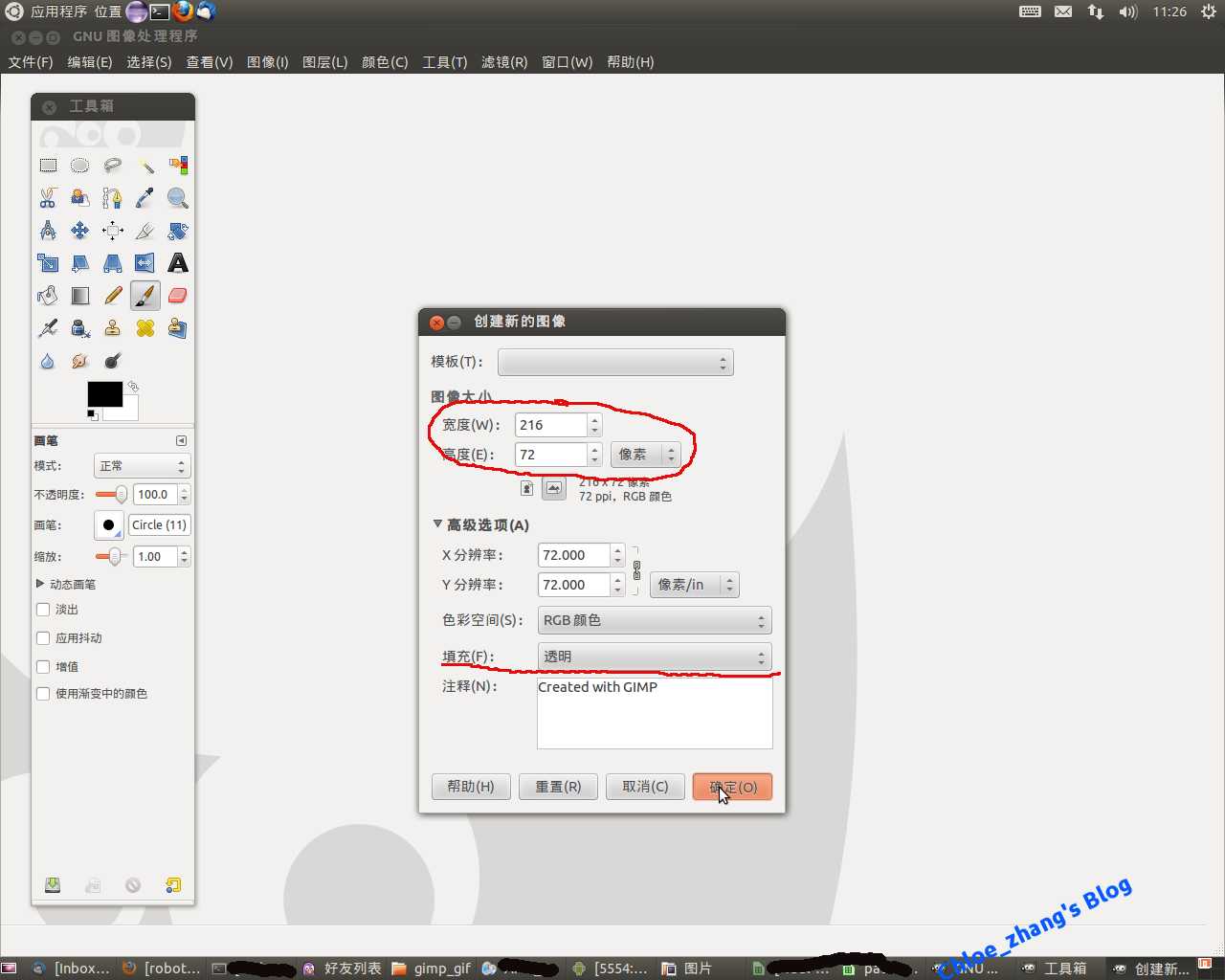
4.打开图层对话框
因为涉及到图层的操作。
打开 窗口 -》可停靠对话框 -》图层
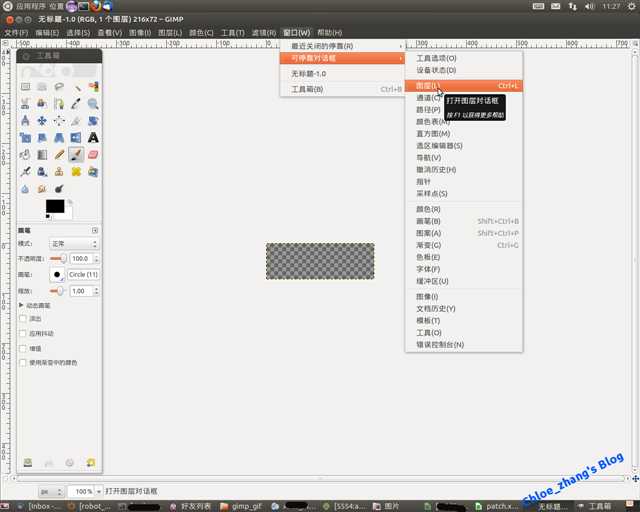
5.Ctrl+C Ctrl+V
用gimp打开你准备的小图,然后复制,粘帖,在复制粘帖的时候要选中你正在操作的窗口,就是点一下那个窗口上面的黑框框就可以了。
复制好后,调整一下小图片的位置,你想让小图片从哪开始动,就放哪。
调整图片的时候要把工具选成图中圆圈圈里的状态,才能移动图片。
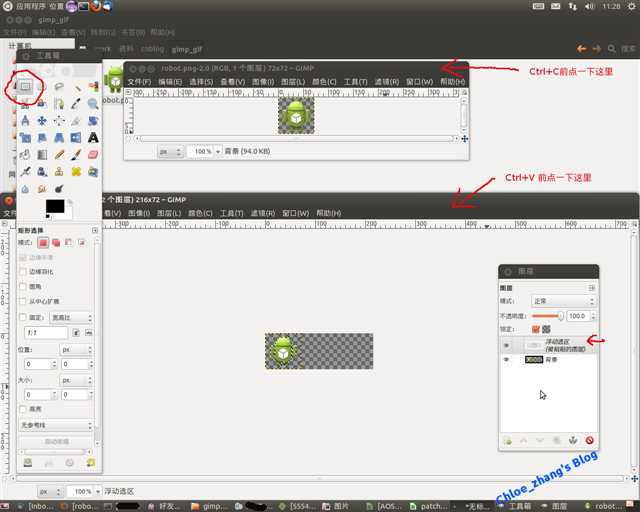
6.固定浮动图层
上面的步骤之后,会多出来一个浮动选区。
我们要让复制的图片放到图层上,点击右下方那个锚形状的东西。就能固定啦。这样这一个图层就做好啦,so
easy吧。
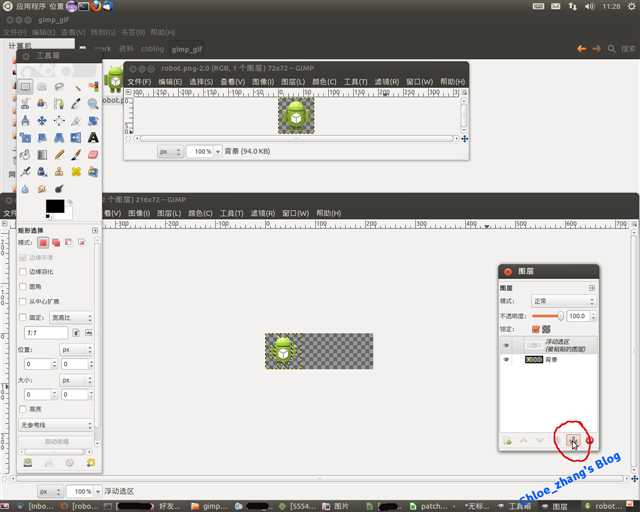
7.新建图层
开始做下一帧吧,点击图层对话框左下角的绿色加号。会跳出一个新建图层对话框,这里注意啦,两个括号里面的内容不是随便写的,前面那个括号就是两个帧显示的时间差,后面那个括号就是以什么方式显示,replace就是前面那帧不就在画面上,combine就是叠加起来。这里我们写replace好了。
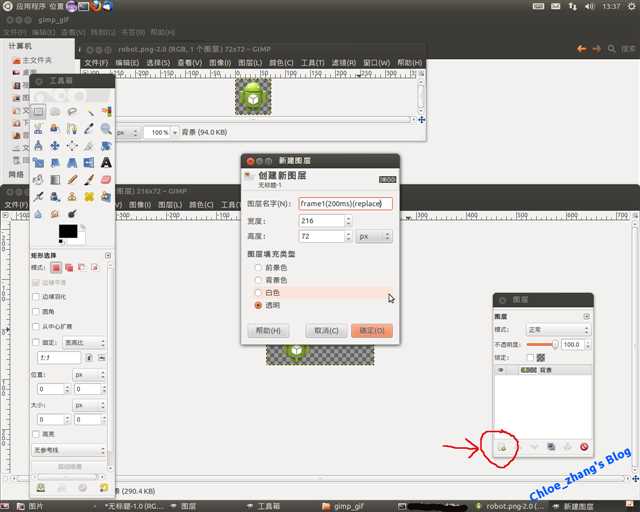
8.重复操作
接下来就是重复5,6,7步骤了,不同的是每一次的位置都变化一下。做到动画结束的最后一帧。
最后的效果就像下面图中一样。这样就已经ok啦,确实很easy。
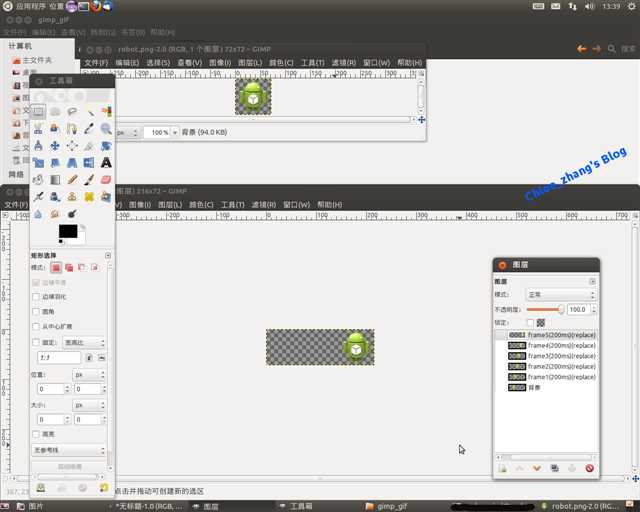
9.保存
这个就不用多说了,类型选择gif。
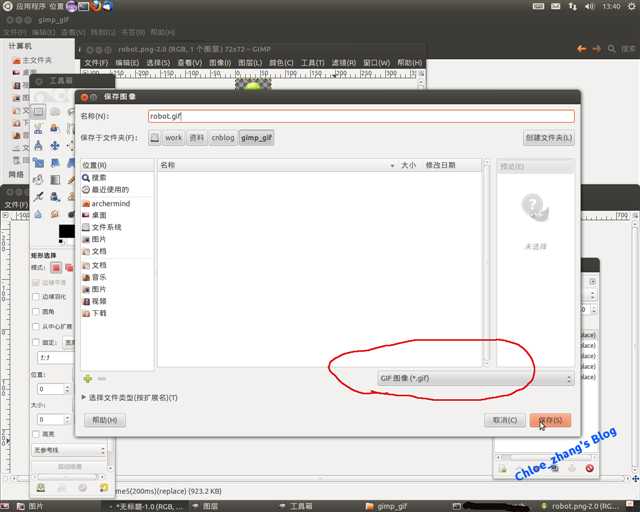
这边要选以动画储存!不要手快
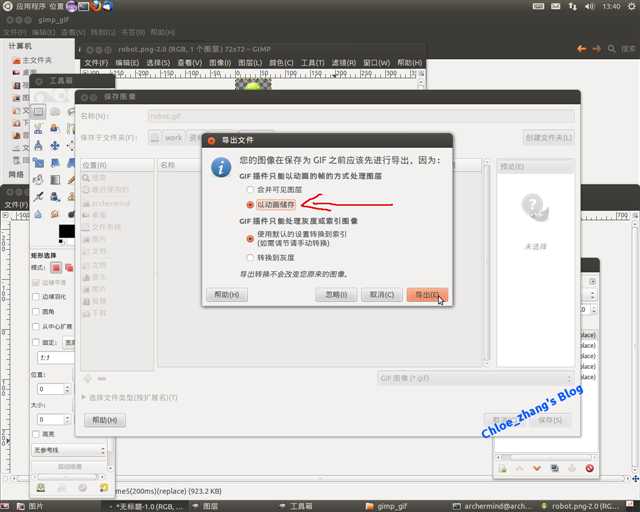
这里如果不要循环的话,就把“反复循环”的勾勾去掉。
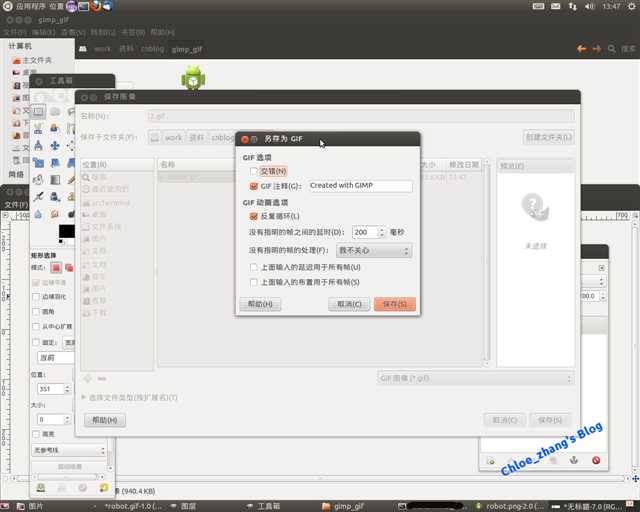
然后点击保存!!大功告成。
10.成果
疯狂移动的小绿人

原文:http://www.cnblogs.com/zhangxinyan/p/3512286.html